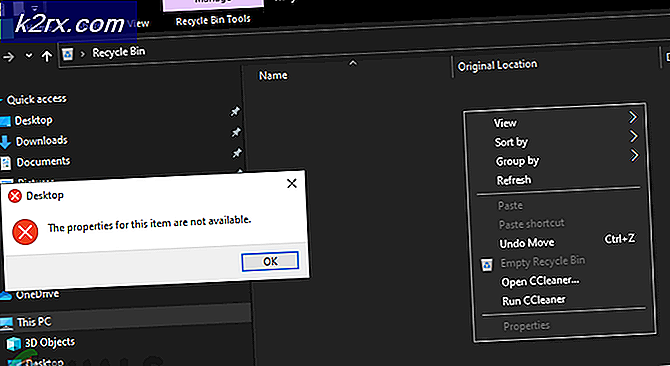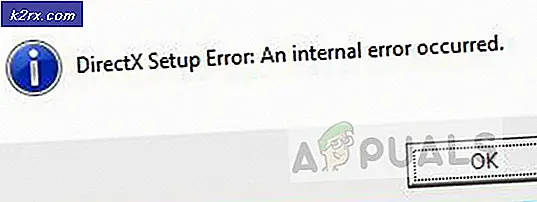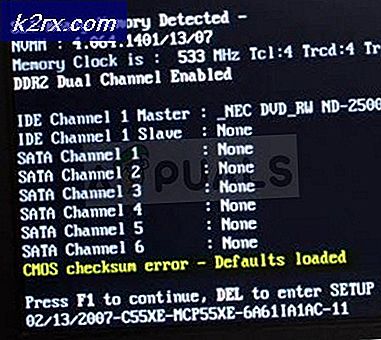FIX: Kan ikke åbne fotobibliotek ved hjælp af denne version af iPhoto
Indtil dette år, da det blev erstattet af Photos-appen, var iPhoto Apples hjemmehørende digitale billedmanipuleringsprogram. Mac-brugere kunne udnytte den fotostyring og manipulation, som iPhoto havde at tilbyde at organisere, sortere igennem, dele og endda redigere fotografierne gemt på deres Mac-enhed. Ud over alt det, kan iPhoto også bruges til at gøre almindelige fotografier til fascinerende og mindeværdige slideshows. IPhoto-appen har dog sine egne unikke fejl, hvoraf den ene var Du kan ikke åbne dit nuværende fotobibliotek ved hjælp af denne version af iPhoto-fejlen.
For at være mere specifik, angives denne fejl Du kan ikke åbne dit nuværende fotobibliotek ved hjælp af denne version af iPhoto. Du har foretaget ændringer i dit fotobibliotek ved hjælp af en nyere version af iPhoto. Du skal afslutte og bruge den nyeste version af iPhoto. Denne fejl vil dukke op uanset hvilken version af iPhoto var på den berørte Mac - selvom den var den nyeste version - og ville gøre iPhoto app fuldstændig ubrugelig, hvilket gjorde det til et stort problem at begynde med. Årsagen til dette problem har noget at gøre med, at dit fotobibliotek bliver beskadiget eller helt ødelagt, så løsningen er at genopbygge dit fotobibliotek. Følgende er de to metoder, du kan bruge til at genopbygge dit fotobibliotek og løse dette problem:
Metode 1: Genopbyg dit fotobibliotek fra automatisk backup
Hold nede både kommando- og option / alt- tasterne, og lancér iPhoto, mens du gør det. I dialogboksen, der åbnes, skal du vælge at genopbygge dit iPhoto-bibliotek . Vælg Reparer iPhoto Library Database, og åbn derefter reparationsindstillingerne igen, og vælg R ebuild iPhoto Library Database fra automatisk backup . TEST derefter, hvis det stadig ikke virker, fortsæt derefter til metode 2.
PRO TIP: Hvis problemet er med din computer eller en bærbar computer / notesbog, skal du prøve at bruge Reimage Plus-softwaren, som kan scanne lagrene og udskifte korrupte og manglende filer. Dette virker i de fleste tilfælde, hvor problemet er opstået på grund af systemkorruption. Du kan downloade Reimage Plus ved at klikke herMetode 2: Download iPhoto Library Manager og brug dens genopbygningsfunktion
iPhoto Library Manager er en nifty app til Apple Mac, der blandt mange andre ting kan bruges til at genopbygge dit iPhoto-bibliotek. For at gøre det skal du:
Gå her og download iPhoto Library Manager .
Naviger til og brug dens Rebuild
Funktionen Genopbygning af appen vil oprette et helt nyt iPhoto-bibliotek ved hjælp af dataene i xml- filen. Når appen er færdig med at genopbygge dit iPhoto-bibliotek, kan du muligvis ikke få elementer som dine diasshow, bøger eller kalendere, men du vil helt sikkert få dine album og søgeord tilbage.
Denne metode er i modsætning til den ovenfor beskrevne metode fuldstændig ikke-destruktiv og ikke-påtrængende, da den skaber et helt nyt bibliotek baseret på de automatiske backupdata, hvilket efterlader dit gamle iPhoto-bibliotek helt uberørt. Hvis noget går galt, eller hvis du ikke kan lide dit nye bibliotek, kan du simpelthen vende tilbage til din gamle.
Hvis metoden i denne vejledning ikke virker, så tjek denne vejledning. Titlen siger Yosemite, men det virker på de fleste versioner.
PRO TIP: Hvis problemet er med din computer eller en bærbar computer / notesbog, skal du prøve at bruge Reimage Plus-softwaren, som kan scanne lagrene og udskifte korrupte og manglende filer. Dette virker i de fleste tilfælde, hvor problemet er opstået på grund af systemkorruption. Du kan downloade Reimage Plus ved at klikke her